当我们平时在办公或者学习的过程中,使用转转大师录屏软件进行屏幕录制的时候,都需要打开显示鼠标这个功能,因为只有在我们开启了该功能之后,我们才能清楚的知道每一个步骤
当我们平时在办公或者学习的过程中,使用转转大师录屏软件进行屏幕录制的时候,都需要打开显示鼠标这个功能,因为只有在我们开启了该功能之后,我们才能清楚的知道每一个步骤我们的鼠标操作,但是很多用户在使用该软件进行录制的时候并没有看到鼠标的箭头,那是因为我们没有开启该功能,所以今天就让自由互联小编来告诉大家该功能的开启方法,一起来看看吧!
方法步骤:1.首先打开我们电脑中的软件,找到主界面右上方【三】功能按钮,并点击。
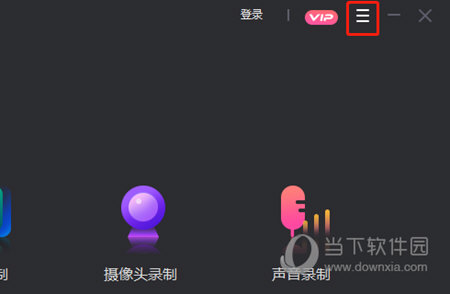
2.在新窗口中,点击【设置】功能按钮。
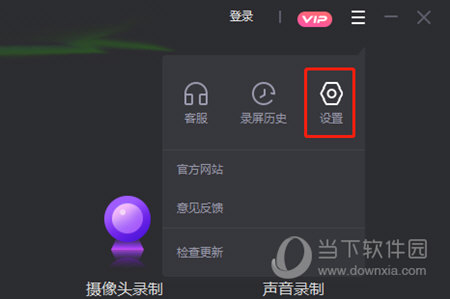
3.成功进入到了设置界面后 ,在通用设置界面中,找到【显示鼠标】功能,然后勾选即可。
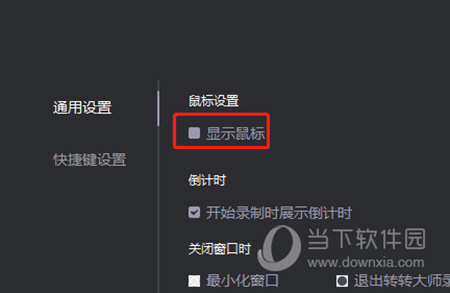
以上就是自由互联小编今天为大家带来的转转大师录屏软件设置显示鼠标的方法了,听了自由互联小编的介绍后,大家有没有觉得非常的简单呢?心动不如行动,学会的小伙伴们快去试试吧!
